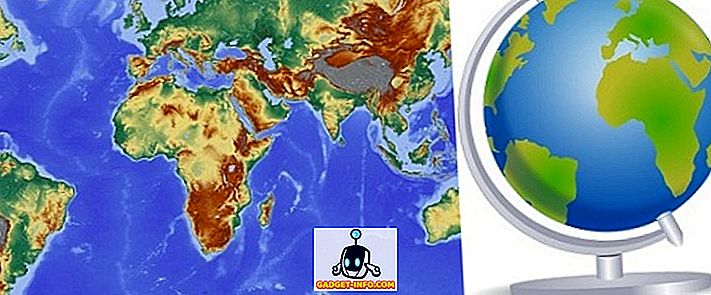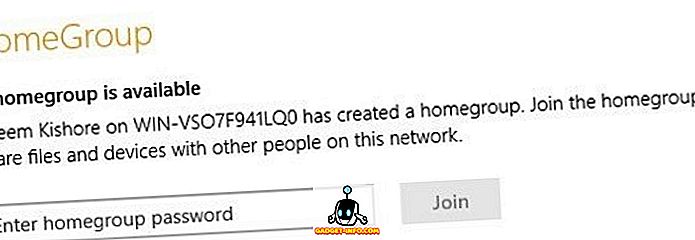يعد PDF أحد أكثر التنسيقات استخدامًا على مستوى الشركة ، وذلك ببساطة لأنه يحافظ على التنسيق الأصلي. بينما تكون جيدة في الحفاظ على الشكل الأصلي ، يمكن أن يكون من الصعب للغاية تعديل ملفات PDF. بمجرد إنشاء ملفات PDF ، لا يتم تحريرها ويجب استخدامها فقط للمراجعة.
ومع ذلك ، فهذا لا يعني أنك لن تحتاج مطلقًا إلى تحرير ملف PDF. قد يكون هناك خطأ مطبعي أو أن الشخص الذي أرسل إليك ملف PDF نسي أن تضيف شيئًا مهمًا. حسنًا ، إذا لم يكن لديك الملف الأصلي ، فإن خيارك الأخير هو البحث عن طريقة لتحرير ملف PDF.
لحسن الحظ ، هناك العديد من الأدوات المجانية والمدفوعة المتاحة التي تتيح لك تحرير ملف PDF. لكن التعديلات التي يمكن أن تقدمها لا يمكن أبدًا منافسة التنسيقات الأخرى القابلة للتحرير ، مثل Microsoft Word. سيسمح لك البعض فقط بإخفاء المحتوى ورسم الكلمات عليه ، وسيتيح لك الآخرون تحرير النص الفعلي وإضافة الصور والعديد من التعديلات البسيطة الأخرى التي قد تحتاجها.
سنقوم بإعداد بعض الأدوات المجانية والمدفوعة لتحرير ملفات PDF. يتم إنشاء جميع لتلبية الاحتياجات المختلفة ، لذلك يجب أن تكون قادرا على العثور على الأداة التي تناسب احتياجاتك تماما.
هنا كيفية تحرير ملفات PDF
1. Adobe Acrobat DC (مدفوع)

من يمكنه توفير محرر أفضل من منشئ تنسيق PDF نفسه ، Adobe. يقدم Adobe Adobe Acrobat DC الذي سيتيح لك إنشاء ملف PDF وتحريره وتوقيعه. إنها أداة مدفوعة باستخدام إصدار تجريبي مجاني لمدة 30 يومًا للتحقق من كيفية عمله. قد لا توفر حرية التحرير مثل كلمة مايكروسوفت ، ولكنها لا تزال قريبة جدا وحاليا هي أفضل ما يمكنك الحصول عليه.
يمكنك بسهولة تحرير أي نص في مستند وحتى تحرير الصور ، على سبيل المثال الاقتصاص أو تغيير الحجم أو التعليق التوضيحي. ستقوم أيضًا التعديلات التي يتم إجراؤها على النص بضبط الفقرات تلقائيًا. يمكنك أيضًا إنشاء قوائم التعداد النقطي وتغيير التنسيق. إذا لم يكن ذلك كافيًا ، فهو يتيح لك أيضًا فحص المستند بحثًا عن أخطاء إملائية وحتى البحث عن الأشياء واستبدالها.
2. PDFescape (مجاني)

PDF escape هو وسيلة سهلة لاستخدام أداة تحرير PDF المجانية عبر الإنترنت التي توفر جميع ميزات التعديل الأساسية. لن تقوم الأداة بالفعل بتحرير بيانات التعريف الخاصة بملف PDF ، بدلاً من ذلك ، ستتيح لك وضع أي بيانات لا تريد إظهارها (حذف) وإجراء التعديلات الأساسية بدون ملف PDF. يمكنك تحميل ملف PDF لإضافة نص أو صور أو روابط أو حتى السحب على ملف PDF.
يمكنك أيضًا إجراء تغييرات على الصفحات ، على سبيل المثال ، تغيير الحجم ، الاقتصاص ، التدوير ونقل الصفحة. تجدر الإشارة إلى أنه أثناء التحرير ، فإنك تقوم فقط بالاعتماد على PDF ، ولكن التعديلات تبدو حقيقية.
3. Dochub (مجاني)

Dochub هي أداة أخرى رائعة على الإنترنت توفر واجهة سهلة الاستخدام. مثل أدوات الإنترنت الأخرى ، فإنه لن يغير أيضًا بيانات التعريف ، بدلاً من ذلك ، يعتمد على ملف PDF لإجراء جميع التعديلات. وبصرف النظر عن أدوات التحرير القياسية ، مثل النص ، ورسم ، وتسليط الضوء على whiteout ، فإنه يوفر أيضا بعض الميزات الفريدة.
يمكنك التعليق على أي مكان في ملف PDF ، أو التراجع عن أي شيء بسهولة ، أو توقيع مستند أو طلب توقيع. ومع ذلك ، لاستخدام هذه الأداة ، سيكون عليك تسجيل الدخول أولاً ، إما إنشاء حساب جديد أو تسجيل الدخول باستخدام حساب Google الخاص بك.
4. نيترو برو (مدفوع)

Nitro Pro هو ثاني أفضل خيار للأدوات المدفوعة بعد Adobe Acrobat DC. إنه يوفر ميزات مشابهة لـ Adobe Acrobat وسيتيح لك تحرير بيانات التعريف الخاصة بـ PDF. تشبه الواجهة Microsoft Word ، لكن ميزات التحرير مصممة لـ PDF. يمكنك تغيير التنسيق ، تحرير النص ، تسجيل PDF ، نقل النص والصور ، دمج PDF ، اقتصاص الصور ، تقسيم PDF وتحرير أخرى كثيرة.
وهي متوفرة مقابل نصف سعر Adobe Acrobat DC وتدوم النسخة التجريبية المجانية لمدة 14 يومًا.
5. تحرير قوات الدفاع الشعبي (مجاني)

إن PDF Edit هي أداة مجانية لاستخدام أداة تحرير سطح مكتب PDF التي توفر جميع أدوات التحرير الشائعة التي يتطلبها العديد من الأشخاص للتحرير الأساسي. يمكنك بسهولة حذف محتوى PDF وإضافة أو تعديل الصور وإضافة نص مع خيارات قابلة للتخصيص. يمكنك أيضًا البحث داخل PDF للبحث عن كلمة معينة.
6. إنفكس محرر PDF (مدفوع)

يمكن أن يكون Infix PDF Editor بديلاً رخيصًا رائعًا لـ Adobe Acrobat DC. وهو ما يقرب من عشر مرات أرخص من Acrobat DC ، مقابل 30 دولارًا فقط. الميزة التي تقدمها قابلة للمقارنة تمامًا مع Adobe Acrobat DC ، ولكن بالطبع ، ليست جيدة. الواجهة بسيطة ويمكنك التفاعل بسهولة مع محتوى PDF وحذفها وتعديلها وإضافة توقيع وتعديل المحتوى كما تريد.
كما أنه يوفر بعض الميزات المتقدمة مثل تقنية التعرف الضوئي على الأحرف (OCR) لتعديل الملفات الممسوحة ضوئيًا والمسح الضوئي للتحقق من الأخطاء المطبعية ، إلخ.
7. كلاسيك PDF Editor (مدفوع)

يعتبر Classic PDF Editor أداة أخرى رخيصة لتحرير ملفات PDF. من السهل جدًا استخدام أداة تحرير PDF باستخدام واجهة مشابهة لمايكروسوفت. 2007 على الرغم من أنها لا تقدم العديد من ميزات التحرير المتقدمة ، إلا أن سعرها والتحرير السريع يعوضان عنها. يمكنك التفاعل بسهولة مع الصفحات والمحتوى لتعديل النصوص والصور وتغيير حجم الصفحات ونقلها وإدراج صور جديدة. يمكنك أيضًا تحويل ملفات PDF مباشرة من الواجهة الرئيسية.
8. Foxit PhantomPDF (مدفوع)

يعتبر Foxit PhantomPDF خيارًا رائعًا إذا كنت مستخدمًا لـ Microsoft office. إنه يقدم ميزات مذهلة مماثلة لـ Adobe Acrobat مع واجهة مشابهة لـ Microsoft office. فهو يجعل عملية التحرير بسيطة للغاية ، ويمكنك تحرير الملفات تمامًا مثل تحرير مستند Office. يمكنك تحويل ملفات PDF وتسجيلها واستخدام OCR وتعديل أي نص وصورة وتغيير طريقة عرض وتخطيط الصفحات وإضافة علامة مائية وإضافة الحماية وإضافة الارتباطات.
إذا كنت مهتمًا بشراء Adobe Acrobat DC ، فإننا نوصي بالاطلاع على Foxit PhantomPDF أيضًا ، فقد يغير ذلك رأيك.
تحتوي القائمة أعلاه على أدوات مجانية ومدفوعة من خلال مزايا وعيوب مختلفة. توفر معظم الأدوات المدفوعة اشتراكًا منفصلاً للأنشطة التجارية ، إذا كنت مهتمًا بذلك ، فتأكد من ذلك. إذا كنت تعرف أي أدوات أخرى موثوق بها ، فأخبرنا بذلك في التعليقات أدناه.